Come cancellare un disco rigido utilizzando DBAN [Procedura]
Questo articolo è un guida completa sull'utilizzo di DBAN, che copre il download del programma sul computer, la masterizzazione su un dispositivo avviabile e la cancellazione di tutti i file.
Scarica il programma DBAN. Per iniziare, devi scaricare DBAN.
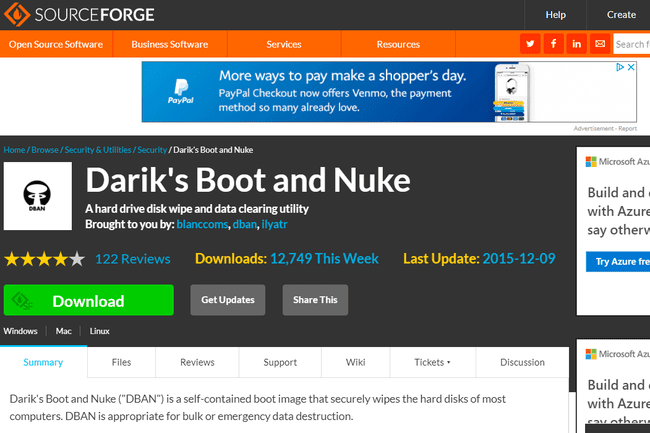
Puoi farlo sullo stesso computer che vuoi cancellare o su uno completamente diverso. Comunque lo fai, l'obiettivo è ottenere il File ISO scaricato e quindi masterizzato su un dispositivo avviabile come un CD o un'unità flash.
Salva il file DBAN ISO sul tuo computer. Quando ti viene chiesto di scaricare DBAN sul tuo computer, assicurati di salvarlo in un posto di facile accesso. Ovunque va bene, ma prendi nota mentalmente di dove.
Come puoi vedere in questo screenshot, l'abbiamo salvato su Download cartella in una sottocartella chiamata dban, ma puoi scegliere qualsiasi cartella desideri, ad esempio Desktop.
La dimensione del download è inferiore a 20 MB, che è piuttosto piccola, quindi non dovrebbe volerci molto tempo per completare il download.
Una volta che il file DBAN è sul tuo computer, devi masterizzarlo su un disco o un dispositivo USB, che tratteremo nel passaggio successivo.
Masterizza DBAN su un disco o dispositivo USB. Per utilizzare DBAN, dovrai propriamente metti il file ISO su un dispositivo da cui puoi quindi eseguire l'avvio.
L'ISO DBAN è abbastanza piccolo da stare su un CD o anche su un'unità flash. Se tutto ciò che hai è qualcosa di più grande, come un DVD o un BD, va bene lo stesso.
Vedere Come masterizzare un file immagine ISO su un DVD o Come masterizzare un file ISO su un'unità USB se non sei sicuro di come farlo.
DBAN non può essere semplicemente copiato su un disco o un dispositivo USB e ci si aspetta che funzioni correttamente, quindi assicurati di farlo segui le istruzioni in uno dei link sopra se non hai già familiarità con la masterizzazione di ISO immagini.
Nel passaggio successivo, avvierai dal disco o dal dispositivo USB che hai appena preparato in questo passaggio.
Riavvia e avvia nel disco DBAN o nel dispositivo USB. Inserisci il disco o collega il dispositivo USB su cui hai masterizzato DBAN nel passaggio precedente, quindi riavvia il computer.
Potresti vedere qualcosa come la schermata qui sotto, o forse il logo del tuo computer. Indipendentemente da ciò, lascia che faccia il suo dovere. Saprai abbastanza rapidamente se qualcosa non va.
Se Windows o qualsiasi sistema operativo installato tenta di avviarsi normalmente, l'avvio da questo disco DBAN o unità USB ha non lavorato. A seconda che tu abbia masterizzato DBAN su un disco o su un'unità flash, vedi entrambi Come avviare da un CD, DVD o disco BD o Come avviare da un dispositivo USB per un aiuto.
Scegli un'opzione dal menu principale di DBAN.
DBAN è potenzialmente giusto pochi istanti dalla cancellazione irreversibile di tutti i file su tutti i tuoi dischi rigidi, quindi assicurati di prestare molta attenzione alle istruzioni in questo passaggio e nei seguenti.
La schermata mostrata qui è la schermata principale in DBAN e quella che dovresti vedere per prima. In caso contrario, torna al passaggio precedente e assicurati di eseguire correttamente l'avvio dal disco o dall'unità flash.
Prima di iniziare, sappi che DBAN è progettato per essere utilizzato solo con la tua tastiera... il tuo mouse è inutile in questo programma.
Oltre a utilizzare i normali tasti delle lettere e il accedere chiave, è necessario sapere come utilizzare i tasti funzione (FA#). Si trovano nella parte superiore della tastiera e sono facili da fare come qualsiasi altro tasto, ma alcune tastiere sono leggermente diverse. Se i tasti funzione non funzionano, assicurati di tenere premuto il tasto Fn prima il tasto, quindi selezionare il tasto funzione che si desidera utilizzare.
DBAN può funzionare in due modi. Puoi inserire un comando nella parte inferiore dello schermo per iniziare immediatamente a cancellare tutti i dischi rigidi che hai collegato al computer, utilizzando un set di istruzioni predefinito. In alternativa, puoi scegliere i dischi rigidi che desideri cancellare e selezionare esattamente come desideri che vengano eliminati.
Opzioni del menu DBAN
Ci sono le tue opzioni dal menu DBAN:
- Come puoi vedere, il F2 e F4 le opzioni sono solo informative, quindi non devi preoccuparti di leggerle a meno che tu non abbia un Sistema RAID set up (che probabilmente non è il caso per la maggior parte di voi... probabilmente lo sapreste in tal caso).
- Per il metodo rapido di cancellare ogni disco rigido collegato, ti consigliamo di premere il tasto F3 chiave. Le opzioni che vedi lì (così come il autonuke uno) sono descritti in dettaglio nel passaggio successivo.
- Per avere la flessibilità di scegliere i dischi rigidi che si desidera cancellare, quante volte si desidera sovrascrivere i file e opzioni più specifiche, premere il pulsante ACCEDERE in questa schermata per aprire la modalità interattiva. Puoi leggere di più su quella schermata nel passaggio 7.
Se sai come vuoi procedere e sei sicuro che non ci sia nulla su nessuna unità connessa che desideri conservare, allora vai.
Continua con questo tutorial per ulteriori opzioni o se non sei sicuro di quale strada prendere.
Inizia subito a utilizzare DBAN con un comando rapido. Scegliere F3 dal menu principale di DBAN si aprirà questo Comandi rapidi schermo.
Se usi qualsiasi comando che vedi in questa schermata, DBAN lo farà non ti chiederà quali dischi rigidi desideri cancellare, né ti verrà richiesto di confermare alcuna richiesta. Invece, presumerà automaticamente che desideri rimuovere tutti i file da tutte le unità collegate e inizierà immediatamente l'eliminazione dopo aver immesso il comando. Per scegliere quali dischi rigidi cancellare, premere il tasto F1 chiave, quindi vai al passaggio successivo, ignorando tutto il resto in questa schermata.
DBAN può utilizzare uno dei diversi metodi per cancellare i file. Il modello utilizzato per cancellare i file, nonché quante volte ripetere quel modello, sono le differenze che troverai in ciascuno di questi metodi.
Comandi DBAN e metodo di sanificazione dei dati
In grassetto sono i comandi supportati da DBAN, seguiti da metodo di sanificazione dei dati usano:
- fare - DoD 5220.22-M
- dodshort - Uguale a fare tranne che vengono eseguiti solo 3 passaggi invece di 7
- ops2 - RCMP TSSIT OPS-II
- gutmann - Gutmann
- prng - Dati casuali
- Presto - Scrivi Zero
Puoi anche usare il autonuke comando, che è la stessa cosa di dodshort.
Seleziona i collegamenti accanto ai comandi per saperne di più sul loro funzionamento. Come esempio, gutmann sovrascriverà i file con un carattere casuale e lo farà fino a 35 volte, mentre Presto scriverà uno zero e lo farà solo una volta.
DBAN consiglia di utilizzare il dodshort comando. Puoi usare quello che ritieni necessario, ma quelli come gutmann sono sicuramente un eccesso che richiederà solo più tempo per essere completato.
Digita uno di questi comandi in DBAN per iniziare a cancellare tutti i tuoi dischi rigidi con quel metodo di cancellazione dei dati specifico. Se vuoi scegliere quali dischi rigidi cancellare, oltre a personalizzare il metodo di cancellazione, vedi il passaggio successivo, che copre la modalità interattiva.
Scegli quali dischi rigidi cancellare con la modalità interattiva. La modalità interattiva ti consente di personalizzare esattamente come DBAN cancellerà i file e quali dischi rigidi cancellerà. Puoi arrivare a questa schermata con il ACCEDERE tasto dal menu principale di DBAN.
Se non vuoi farlo e preferisci che DBAN cancelli tutti i tuoi file nel modo più semplice, riavvia questa procedura dettagliata al passaggio 4 e assicurati di scegliere il F3 chiave.
Nella parte inferiore dello schermo ci sono le diverse opzioni di menu. Premendo il J e K i tasti ti sposteranno su e giù per un elenco e il tasto accedere tasto selezionerà un'opzione da un menu. Quando modifichi ciascuna opzione, la parte superiore sinistra dello schermo rifletterà tali modifiche. Il centro dello schermo è come scegli quali dischi rigidi vuoi cancellare.
Premendo il P aprirà le impostazioni PRNG (Pseudo Random Number Generator). Ci sono due opzioni tra cui puoi scegliere: Mersenne Twister e ISAAC, ma mantenere quella predefinita dovrebbe andare benissimo.
Selezione della lettera m ti consente di scegliere il metodo di cancellazione che desideri eseguire. Vedere il passaggio precedente per ulteriori informazioni su queste opzioni. DBAN consiglia di scegliere DoD Short se non sei sicuro.
V apre una serie di tre opzioni tra cui scegliere per definire la frequenza con cui DBAN deve verificare che l'unità sia vuota dopo aver eseguito il metodo di cancellazione scelto. Puoi disabilitare completamente la verifica, attivarla solo per l'ultimo passaggio o impostarla per verificare che l'unità sia vuota al termine di ogni passaggio. Consigliamo di scegliere Verifica l'ultimo passaggio perché manterrà la verifica ma non richiederà che venga eseguita dopo ogni passaggio, il che altrimenti rallenterebbe l'intero processo.
Scegli quante volte deve essere eseguito il metodo di cancellazione scelto aprendo il turni schermo con il R tasto, immettendo un numero e premendo ACCEDERE per salvarlo. Mantenendolo su 1 verrà eseguito il metodo una volta, ma dovrebbe essere comunque sufficiente per cancellare tutto in modo sicuro.
Infine, devi scegliere l'unità o le unità che desideri cancellare. Spostati su e giù nell'elenco con il J e K tasti e premere il tasto Spazio tasto per selezionare/deselezionare l'unità o le unità. La parola pulire apparirà a sinistra dell'unità o delle unità scelte.
Una volta che sei sicuro di aver scelto tutte le impostazioni corrette, premi il tasto F10 per iniziare a pulire immediatamente il disco rigido.
Attendi che DBAN cancelli i dischi rigidi. Di seguito è riportata la schermata che verrà visualizzata una volta avviato DBAN. Come puoi vedere, a questo punto non puoi né interrompere né mettere in pausa il processo.
Puoi visualizzare le statistiche, come il tempo rimanente e qualsiasi numero di errori, nella parte in alto a destra dello schermo.
Verificare che DBAN abbia cancellato correttamente i dischi rigidi. Una volta che DBAN ha terminato la cancellazione dei dati dei dischi rigidi selezionati, vedrai questo DBAN riuscito Messaggio.
A questo punto, puoi rimuovere in sicurezza il disco o il dispositivo USB su cui hai installato DBAN, quindi spegnere o riavviare il computer.
Se stai vendendo o smaltendo il tuo computer o il tuo disco rigido, allora hai finito.
Se stai reinstallando Windows, vedi Come pulire l'installazione di Windows per istruzioni su come ricominciare da capo. Vedere Come installare Linux se utilizzerai Linux.
